このファイルはマイツール上からプリンターを切換える為のDLLで、32ビット版でマイツールビューアとマイツール for Windows V2 マイツールフリーウェアバージョン 用です。(Ver.2 は持ってないので未確認ですが多分動くと思います。A^^;) )
PCH32243.LZHファイルを解凍すると
PCH.DLL となります。
これをマイツールビューアとマイツールV2のDLLフォルダに入れて下さい。
次にマイツール本体の有るフォルダに WMYCHILD
というテキストファイルの最後に PCH
の行を追加して下さい。
PBC_DOT pbc_e pbccommand_dot95 0 <= 元のファイル
LOCKC lockc lockccommand95 0 <= 元のファイル
pch plst plstcommand32 0 <=この行以下を追加
pch pch0 pch0command32 0
pch pch1 pch1command32 0
: : : :
: : : :
pch pch10 pch10command32 0
pch pch11 pch11command32 0
追加する行はプリンター台分で良いですが最高16台までです。
最初に plst を書いて、後 pch0 番からプリンター設定数分ほど書いて下さい。
別にプリンター台数より多くてもエラーにはならない筈ですから、0〜15番まで入れても構いません。無い番号は無視されます。
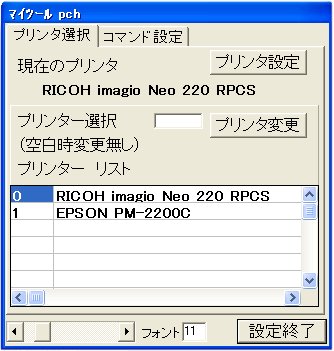

その後マイツールを立ち上げ
仕事は=PLST と打つと画面に最初、左のプリンタ選択画面が出てきます。
そのままプリンタの番号を下のリストから選んで打ち込んでプリンタ選択ボタンをクリックするか、単に
Enter を叩いて下さい。も一度 Enter
を叩くと画面を閉じます。
単に Esc だけでも閉じます。
一番上のページタブの「コマンド設定」をクリックするとpchコマンド設定フォームが出て来ます。
下側の表がpchコマンドとプリンターの対応表です。その上の部分が設定するところです。
左上のコマンド選択コンボボックスでpchコマンドを選び、プリンター選択設定したいプリンタを選んで設定ボタンを叩いて下さい。間違えた時はクリアボタンで消してください。コマンド以外は空白でも構いません、その部分は変更されません。その後コマンド設定ボタンを押して下さい。下の表が更新されると思います。更新されたら確認して設定終了して下さい。
左下のスクロールバー(「フォント」の左)を滑らせると、全体の文字の大きさが変わります。それに合わせてウィンドウの大きさも変えて、見易い大きさに文字を調整して下さい。
マイツールに戻って 仕事は=pch* と打てば画面では何にも起こりませんが番号に対応したプリンターに切換えが出来ます。上手く行かない時はpch*は諦めて、バックアップした WMYCHILD を戻して下さい。
作者の力量不足により、些かプリンター台数分のコマンドを必要とするのでかっこ悪いのですが我慢してね〜。(^^;;
32ビット版は私の手には負えなかったのですが、FDELPHI
にて Satobe
氏の見本を参考にこさえました。と言うより、メインルーチンは訳も解らず移しただけです。A^o^;)
アンインストールする時は、pch.dll を入れたフォルダに pch.ini が出来てますので、それと一緒に削除して下さい。作者は Win98SE しか持ってないので Win2000 や XP や Me でも動くと思うのですが分かりません。m(_ _;)m
作成に当り、Satobe(JCG00336)氏にルーチンの使用を快く承諾頂き感謝致します。
m(_ _)m アリガトウ、ゴザイマス